Como adicionar emojis a imagens: as melhores soluções para todas as plataformas
Há uma pequena imagem digital que pode virar qualquer conversa virtual de cabeça para baixo. Você pode usar esses ícones para transmitir reações faciais, tom de voz e gestos se se sentir feliz, confuso, zangado ou triste. Eles são chamados de emojis! Muitos usuários no espaço online não precisam permanecer simples e chatos. Especialmente quando precisam deixar seus entes queridos e amigos sentirem o que querem dizer pessoalmente. Além disso, podemos enviar vídeos e fotos a qualquer momento. E graças ao avanço da nossa tecnologia, podemos combinar fotos e emojis em um usando editores de fotos. É por isso que neste guia, vamos nos aprofundar como adicionar emojis em fotos.
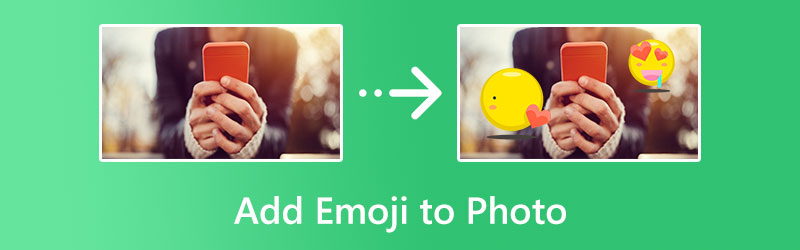
CONTEÚDO DA PÁGINA
Parte 1. Como adicionar emoji à foto
1. Fotor
Se você quer um emoji instantâneo em suas fotos, o Fotor está a apenas um clique de distância. Este software não é apenas acessível em qualquer mecanismo de pesquisa, mas também está disponível para qualquer dispositivo iOS. O programa é pré-carregado com centenas de emojis, que corresponderão 100% às emoções desejadas. Além disso, o Fotor oferece um criador de adesivos que permite que você libere seu lado criativo criando um emoji exclusivamente para você. Aqui estão os passos simples que você pode seguir se quiser saber como adicionar emojis a uma foto no iPhone.
Passo 1. Importe sua imagem clicando no Envio botão. Dependendo da intensidade da sua conexão com a Internet, o upload pode demorar um pouco.
Passo 2. Em seguida, selecione o elementos no lado esquerdo do painel. É aqui que você pode acessar uma infinidade de adesivos e emoticons. Você também pode usar a barra de pesquisa se precisar de um emoji específico.
Etapa 3. Finalmente, Baixar para localizar sua foto com emoji em seu telefone.
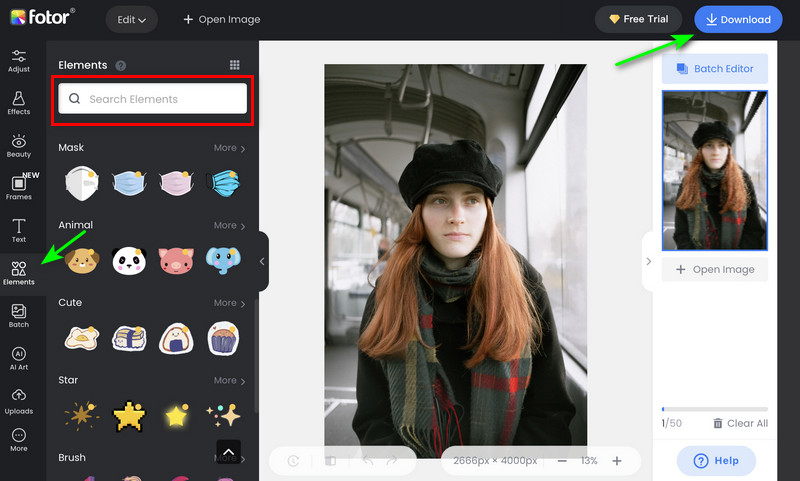
2. Pixelizado
Pixelied é outro editor online útil esperando por você na esquina. O programa é carregado com emojis impressionantes que você pode personalizar a qualquer momento. Você pode ajustar a cor usando um conta-gotas, girar os ícones e alterar a opacidade para combinar com sua foto. Além disso, o programa oferece uma ferramenta única chamada efeito Drop Shadow. Se tudo isso soa novo para você, leia o guia abaixo para ver os incríveis recursos do Pixelied e saber como adicionar emojis.
Passo 1. Existem duas maneiras que você pode usar para importar sua foto no Pixelied. Primeiro, você pode selecionar o Envie sua imagem botão. Como alternativa, você pode usar o recurso de arrastar e soltar para um processo mais rápido.
Passo 2. Depois de carregar a imagem, vá para Elementos > Emoticons e escolha o que você gosta de adicionar. Você pode ajustar o painel de personalização acima se precisar aprimorar o tamanho, a opacidade, a cor e muito mais do emoji.
Etapa 3. Por fim, marque o Baixar botão se estiver satisfeito com os resultados.
3. Arte de fotos
Picsart é o principal editor de fotos comumente usado por usuários Android totalmente comprometidos. Além de sua interface prática e intuitiva, o aplicativo oferece várias ferramentas de edição para manipular imagens, incluindo adesivos ou sobreposições de emoji. Esta excelente ferramenta permite criar avatares de IA personalizados, remover planos de fundo e aprimorar imagens de baixa qualidade. Para inicializar o jogo, o PicsArt também funciona na manipulação de vídeos. Vamos passar agora e aprender a adicionar emoji às fotos usando a ferramenta.
Passo 1. Primeiro, adicione a foto no Picsart percorrendo seus álbuns.
Passo 2. Deslize o kit de ferramentas para a esquerda e toque no Autocolante ícone. A partir daí, você descobrirá emoticons pré-carregados e selecionará seus favoritos.
Etapa 3. Para salvar a foto em seu dispositivo, selecione o Baixar ícone na parte superior da tela do telefone.
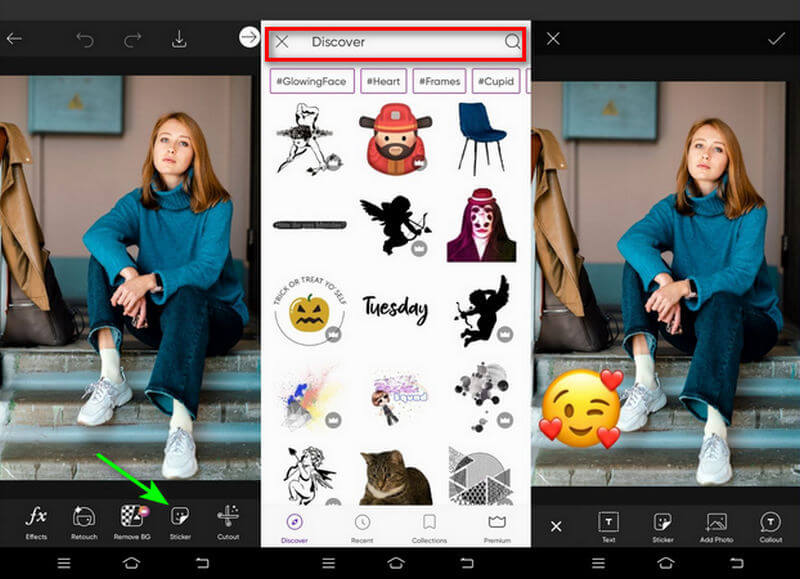
Parte 2. Como adicionar emoji a um vídeo
Às vezes, suas fotos não são as únicas que precisam de uma sobreposição de emoji, mas também seus vídeos. Com isso, sugerimos que você adquira uma ferramenta requintada como nada menos que o Vidmore Video Converter. Este software de desktop é especialista na conversão de vídeos para vários formatos e também ajudará você a adicionar emojis aos seus preciosos arquivos de vídeo de maneira direta. Além disso, você pode adicionar texto ou legendas, cortar partes indesejadas e colocar filtros de qualquer tipo para dar vida aos seus vídeos. Mas espere mais porque o Vidmore Video Converter pode criar apresentações de slides de fotos para compilar suas fotos favoritas em diferentes modelos para qualquer ocasião. Descubra como adicionar emojis a vídeos usando o guia rápido que fizemos para você abaixo.
Passo 1: Instale o Programa no seu Dispositivo
Clique no apropriado Download grátis botão abaixo para adquirir o programa em seu dispositivo. Assim que o instalador for salvo no diretório do seu computador, execute o programa até que sua interface apareça na tela do seu computador.
Etapa 2: importar o vídeo para o software
Agora, clique no Mais assine no centro da interface para acessar o diretório do computador. A partir daí, selecione o vídeo com o qual deseja sobrepor um emoji. Depois de selecionar o arquivo, clique no botão Abrir botão.
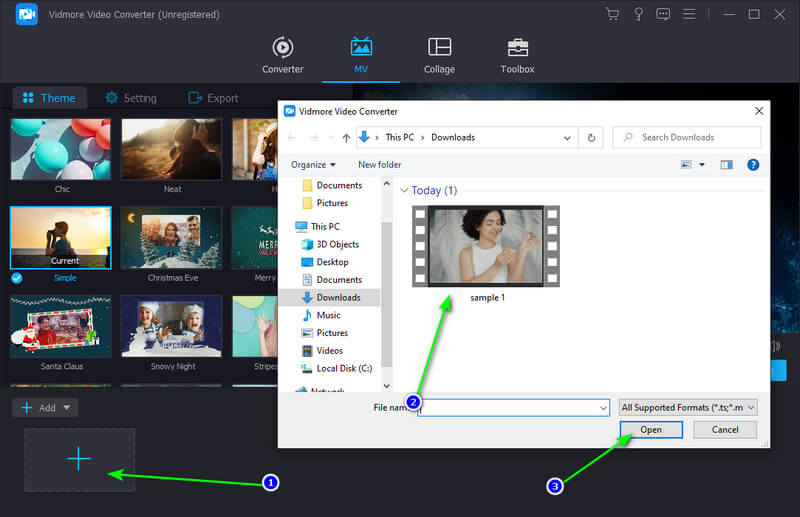
Passo 3: Sobreponha Emoji ao Vídeo
Desta vez, dirija-se ao Varinha ícone incorporado na miniatura do vídeo para editar seu arquivo. Para colocar o emoji, vá para o Marca d'água seção, escolha Imageme carregue a foto Emoji. Assim que o emoji aparecer no vídeo, você pode mover a foto usando o mouse. Quando terminar, selecione Está bem para salvar suas alterações.
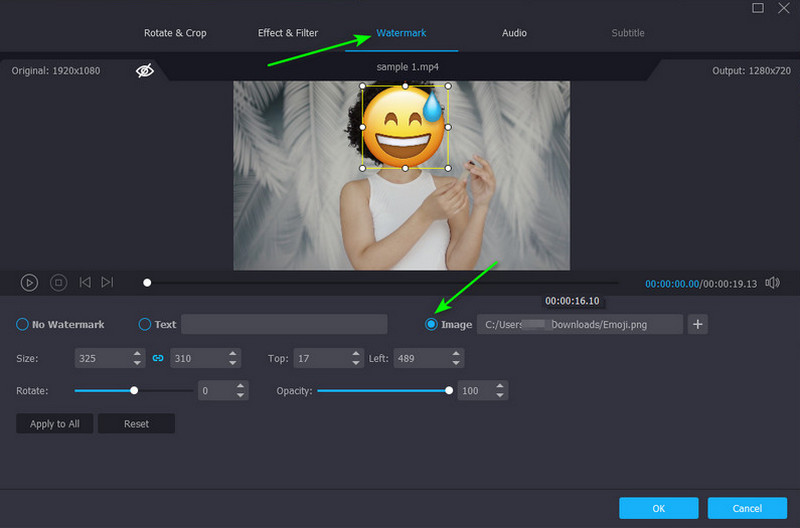
Etapa 4: Exportar a saída final para o computador
Se você deseja adicionar mais vida ao seu arquivo de vídeo, pode adicionar música de fundo, filtros e temas. Você pode encontrá-los na mesma janela de edição do Vidmore Video Converter. Feito isso, vá para Exportar e modifique o formato, resolução, taxa de quadros e qualidade. Em seguida, selecione Iniciar exportação salvar.
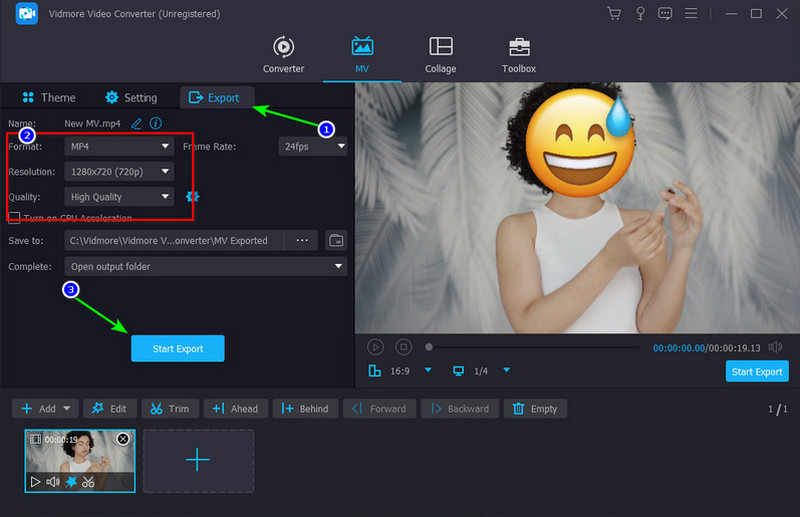
Parte 3. Perguntas frequentes sobre a sobreposição de emojis
Como adicionar emojis em fotos sem aplicativos de terceiros?
Definitivamente sim! A maioria dos dispositivos possui um editor de fotos integrado. No entanto, lembre-se de que os adesivos que você pode escolher são limitados em comparação com outros aplicativos pagos.
Como posso adicionar texto às imagens?
Adicionar texto às suas fotos é uma das manipulações de fotos mais fáceis que você pode fazer. Se estiver usando um editor nativo, vá para Editar e selecione Texto.
Posso adicionar emoji no vídeo gratuitamente?
Absolutamente sim! Muitos programas de desktop no mercado podem sobrepor um emoji aos seus vídeos. No entanto, alguns softwares gratuitos podem ter alguns problemas de bug. Para contornar isso, recomendamos o uso do Vidmore Video Converter.
Conclusão
E isso conclui nosso rápido passo a passo sobre como adicionar emojis a uma imagem no iPhone, Android e online. Se há uma última coisa que você precisa fazer agora, é postar suas fotos e vídeos para o mundo ver.


